Reklama
Hľadáte inteligentné a ľahko použiteľné riešenie Raspberry Pi pre mediálne servery s dobrým výberom klientskych aplikácií? Možno ste sa pozreli na Plexa alebo Kodiho, ale zistili ste, že sa nezdajú byť v poriadku. Ak áno, oplatí sa ísť Emby.
Emby je jednoduchá inštalácia a nastavenie, je alternatívou inteligentného mediálneho servera. Tu je návod, ako nainštalovať Emby Server a Emby Theatre na Raspberry Pi.
Čo je Emby?
Emby je mediálny server. Aj keď to nie je dobre známe ako iné riešenia (napr. Plex alebo Kodi), spoločnosť Emby s otvoreným zdrojom má klientsky a serverový softvér. To znamená, že môžete nainštalovať serverový modul do počítača s médiami a potom ho zdieľať s ostatnými zariadeniami pomocou klientskych aplikácií.
Rôzne doplnky môžu rozšíriť vlastnosti Emby. Nájdete napríklad doplnky IPTV pre internetovú televíziu. Spoločnosť Emby tiež ponúka vstavané rodičovské kontroly, ktoré pomáhajú chrániť vašu rodinu pred citlivým obsahom. Zatiaľ čo spoločnosť Emby je menej známa ako jej konkurencia, používateľská základňa rastie.
Viac informácií nájdete tu zabudnite na Plexa a Kodiho a vyskúšajte Embyho Zabudnite na Plexa a Kodi, skúste miesto toho EmbyPredtým sme strávili veľa času diskusiou o spoločnostiach Plex a Kodi a budeme to robiť aj v budúcnosti. Existuje však tretia možnosť vo forme Emby. Čítaj viac miesto.
Čo potrebujete pre Raspberry Pi Emby Media Center
Na vytvorenie mediálneho servera Emby budete potrebovať:
- Raspberry Pi 2 alebo novší (použili sme Raspberry Pi 4 Prečo by mal každý vyskúšať Raspberry Pi 4: Nové funkcie a pôsobivé špecifikácieMáte záujem o kúpu Raspberry Pi 4? Čo je nové a prečo sú k dispozícii tri verzie Raspberry Pi 4. Čítaj viac )
- karta microSD (16 GB alebo viac pre najlepšie výsledky)
- PC so čítačkou kariet
- Klávesnica a myš
- Kábel HDMI a vhodný displej
Uistite sa, že máte vhodný napájací konektor pre Raspberry Pi.
Tento postup je jednoduchý: nainštalujte program Emby, pripojte ho k sieti a potom ho použite ako mediálny server. Médiá uložené na jednotke pevného disku USB je možné pridať do Emby a potom ich doručiť zariadeniam v sieti.
Napríklad box Raspberry Pi Emby by mohol slúžiť vašim obľúbeným domácim filmom a fotografiám na vašom televízore alebo mobilnom telefóne.
Nainštalujte server Emby Media Server na Raspberry Pi
Inštalácia servera Emby na predvolený program Raspberry Buster spoločnosti Raspberry Pi je jednoduchý. Otvorte terminál a začnite aktualizovať a inovovať:
sudo rpi-update sudo apt dist-upgradeĎalej pomocou wget stiahnite verziu ARMHF z internetu Stránka na stiahnutie Linuxu; táto verzia je kompatibilná s Raspberry Pi.
wget https://github.com/MediaBrowser/Emby. Správy / správy / download / 4.2.1.0 / emby-server-deb_4.2.1.0_armhf.debNainštalujte to pomocou
dpkg -i emby-server-deb_4.2.1.0_armhf.debPočkajte, kým sa to dokončí. Je nainštalovaný váš server Emby s podporou Raspberry Pi. Všetko, čo musíte urobiť, je nakonfigurovať ho.
Nakonfigurujte svoj server Emby Media Server
Prístup k serveru Emby prostredníctvom svojho prehliadača. Najjednoduchšie je použiť samotný Raspberry Pi - použite adresu http://localhost: 8096.
Týmto sa dostanete na nastavený server. Budete musieť nastaviť preferovaný jazyk, používateľské meno, heslo a ďalšie možnosti. Nastavenie vám tiež umožní prepojiť váš účet Emby Connect. Je to vynikajúci spôsob pripojenia k serveru z ľubovoľného účtu Emby bez potreby adresy IP. Nie je to však potrebné.
Následne sa zobrazí obrazovka Nastavenie mediálnych knižníc. Kliknite tu Pridať knižnicu médií.

Jednoducho vyhľadajte miesto a potom nastavte meta informácie podľa ponúk.

Väčšinou ide o jazyk a nemal by trvať dlho.
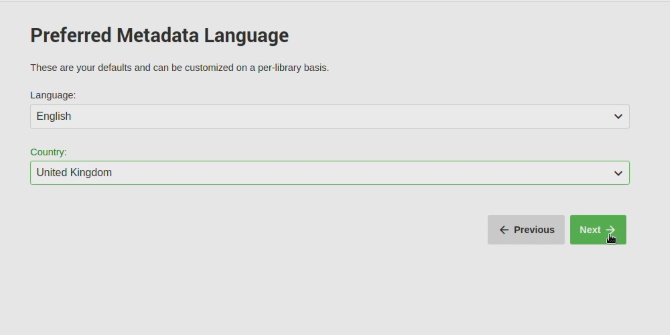
Po dokončení pridávania miest médií kliknite na tlačidlo Uložiť. Je čas začať prezerať obsah na mediálnom serveri Emby!
Pripojte akékoľvek zariadenie k serveru Emby
Pre Emby je k dispozícii pôsobivá zbierka aplikácií. Chcete sa pozerať na inteligentnej televízii? Môžeš! Nájdete tu tiež aplikácie pre Android TV a Amazon Fire TV a Xbox One a PS4. Používate Kodi? K dispozícii je doplnok Emby.
Okrem toho spoločnosť Emby vyrába mobilné aplikácie pre mobilné zariadenia so systémom Android a iOS. K dispozícii je dokonca aj verzia pre Windows 10 a Windows 10 Mobile, ako aj webový klient HTML5.
Stručne povedané, všetky zariadenia sú zakryté.
Ak si chcete vychutnať obsah na vašom serveri Emby, jednoducho nainštalujte aplikáciu a pokračujte v nastavení. Zobrazí sa výzva na zadanie názvu servera alebo zariadenia, a ak ho nastavíte, poverenia účtu Emby.
Akonáhle je toto všetko nakonfigurované, budete si môcť užiť streamované médiá zo svojho servera Raspberry Pi Emby.
Nastavte Raspberry Pi ako klienta Emby
Vďaka nástroji Emby Theatre pre Linux môžete prezerať mediálne súbory na vašom serveri Raspberry Pi Emby na inom Pi.

Máte dve možnosti, ako nainštalovať klientsku aplikáciu Emby Theatre na Raspberry Pi.
- Stiahnite si súbor DEB do svojho Raspberry Pi a nainštalujte ho na Raspbian Buster (alebo akýkoľvek operačný systém založený na Debiane).
- Prípadne si stiahnite obraz celého disku, zapíšte ho na náhradnú kartu SD a spustite ho.
Použite príslušný odkaz na stiahnutie založený na tom, ako plánujete nainštalovať program Emby do vášho zariadenia Pi.
Stiahnuť ▼: Emby Theatre DEB File for Raspbian Buster
Stiahnuť ▼: Obrázok disku divadla Emby
Po vybranom stiahnutí je čas nainštalovať Emby.
Ako nainštalovať Emby Theatre na Raspbian Buster
Začnite s divadlom Emby Theatre stiahnutím súboru DEB z GitHub. Toto by ste mali stiahnuť priamo do svojho Raspberry Pi alebo na miesto, odkiaľ môže byť skopírované do súboru Pi.
Ďalej otvorte terminál a aktualizujte a inovujte:
sudo rpi-update sudo apt dist-upgradePotom spustite inštalačný príkaz:
sudo apt install -f ./emby-theater_3.0.9_armhf.debPotom reštartujte počítač:
reštartovaťNakoniec spustite Emby s
emby-divadelnéChcete, aby sa Emby Theatre automaticky spustilo pri zavádzaní systému Pi? To nie je problém. V termináli upravte súbor automatického spustenia:
sudo nano ~ / .config / lxsession / LXDE-pi / autostartPrejdite na koniec a pridajte:
@ Emby-divadloUložiť a ukončiť (Ctrl + X, potom Y) a reštartujte Raspberry Pi. Emby by sa mal automaticky spustiť. Ak samozrejme chcete túto funkciu, potom je inteligentnejšie nainštalovať iba obraz disku.
Inštalácia Emby Theatre z obrazu disku
Ak chcete z Raspberry Pi urobiť špecializovaného klienta Emby, stiahnite si obraz disku so zipsom do hlavného počítača.
Potom súbor rozbaľte. Do čítačky kariet v počítači by ste teraz mali mať vloženú SD kartu Raspberry Pi.
Spustite Etcher a potom kliknite na Vyberte obrázok vyhľadajte súbor IMG. Uistite sa, že je vybratá správna jednotka (Etcher je dobrý pri automatickom zisťovaní flash médií, ale skontrolujte bez ohľadu na to) blesk. Etcher médium naformátuje a zapíše obraz disku Emby.
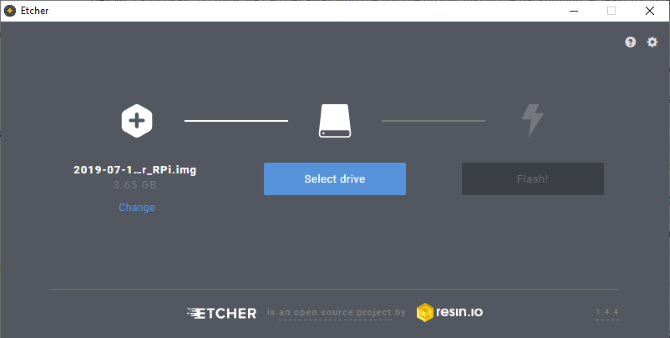
Po dokončení sa zobrazí upozornenie. Zatvorte softvér, bezpečne vyberte SD kartu a potom ju vložte do Raspberry Pi. Počítač by sa mal zaviesť priamo do Emby Theatre.
Streamujte obsah na Raspberry Pi s Embym
Emby prináša úplne nový rozmer pre poskytovanie médií na Raspberry Pi. Ak chcete začať, je kompatibilný s Raspberry Pi 4 a hardvérové vylepšenie, ktoré poskytuje svojim predchodcom.

Ale Embyho je toho viac. Nechcete zvončeky a píšťalky servera Raspberry Pi Plex? Zistili ste, že streamovanie obsahu na serveri Kodi nie je také plynulé, ako by ste chceli? Nerobte si starosti. Spoločnosť Emby sa viac zameriava na zdieľanie médií vo vašej sieti. Iste, môžete inovovať na odberový program Emby kvôli ďalším funkciám, pravdepodobne ich však nebudete potrebovať.
S aplikáciami pre prakticky akékoľvek zariadenie zistíte, že Emby je dokonale vhodný pre Raspberry Pi a vaše mediálne súbory.
Uvažujete o alternatívach? Tu je viac spôsobov, ako môžete nastaviť Raspberry Pi ako mediálny server 7 spôsobov nastavenia Raspberry Pi ako mediálneho serveraChcete nainštalovať mediálny server Raspberry Pi? Nie ste si istí, či zvoliť Kodi, Plex alebo Emby? Toto je potrebné vedieť. Čítaj viac .
Christian Cawley je zástupcom redaktora pre bezpečnosť, Linux, DIY, programovanie a techniku. Produkuje tiež skutočne užitočný podcast a má bohaté skúsenosti s podporou počítačov a softvéru. Christian je prispievateľom do časopisu Linux Format a je fanúšikom hry Raspberry Pi, milencom Lego a retro hráčom.